在电脑装机过程中,通常需要使用安装盘来重新安装操作系统或修复系统故障。而使用U盘制作装机盘则成为了一种更为方便和快速的选择。本文将详细介绍如何使用U盘制作装机盘的步骤,并推荐一些常用的制作工具。

准备工作
在开始制作U盘装机盘之前,首先需要确保你拥有一个可靠的U盘,容量最好大于8GB,并备份好其中的重要数据,以免丢失。此外,还需要下载安装一个专门用于制作装机盘的工具。
选择合适的制作工具
目前市面上有很多用于制作U盘装机盘的工具,例如WinToUSB、Rufus等。根据自己的需求选择一个稳定、易用且功能全面的工具是非常重要的。

下载并安装制作工具
根据选择的制作工具,前往其官方网站或可信赖的软件下载站点进行下载。下载完成后,双击安装程序并按照提示完成安装过程。
打开制作工具
安装完成后,打开制作工具,并将U盘插入电脑的USB接口。在工具界面上选择U盘,并确保选择了正确的U盘设备。
选择镜像文件
制作装机盘需要使用操作系统的镜像文件,可以从官方网站上下载最新的镜像文件,并将其保存在计算机的硬盘上。在制作工具中,选择镜像文件的路径。
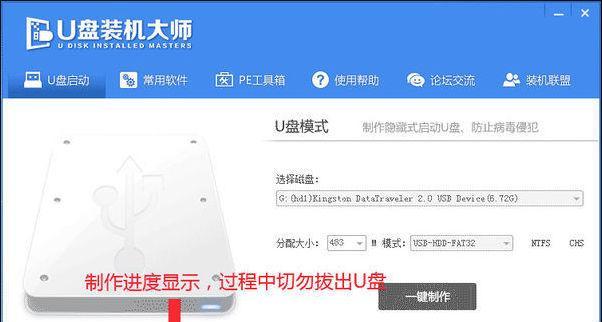
设置分区和格式化选项
根据自己的需求,在制作工具中设置U盘的分区和格式化选项。通常情况下,选择默认选项即可,但也可以根据需要进行自定义设置。
开始制作
在完成上述设置后,点击制作工具界面上的开始按钮,开始制作U盘装机盘。制作过程可能需要一些时间,请耐心等待。
安装完成后的测试
制作完成后,将U盘插入一台需要安装系统或修复系统故障的电脑上,并设置电脑从U盘启动。进入安装界面后,按照提示进行操作,检验U盘装机盘的可用性和稳定性。
常见问题解答
在制作U盘装机盘的过程中,可能会遇到一些问题,例如制作失败、无法启动等。针对这些问题,可以参考制作工具的官方文档或在线论坛上的解答,进行相应的排查和修复。
推荐的U盘装机盘制作工具
除了前面提到的WinToUSB和Rufus之外,还有一些其他值得推荐的U盘装机盘制作工具,例如Etcher、UNetbootin等,可以根据自己的喜好和需求进行选择。
注意事项
在使用U盘制作装机盘时,需要注意以下几点:确保电脑的BIOS设置允许从U盘启动;在制作过程中,不要中断电源或移除U盘,以免造成制作失败或数据丢失;在安装系统时,选择正确的版本和语言。
定期更新镜像文件
操作系统的镜像文件会不断更新,为了保持装机盘的最新性和安全性,建议定期下载最新的镜像文件并更新到U盘装机盘中。
备份重要数据
在使用U盘制作装机盘时,有可能需要格式化U盘或将其上的数据删除,建议在制作之前备份好其中的重要数据,以免丢失。
多个系统的装机盘制作
如果需要制作能够安装多个操作系统的装机盘,可以使用一些特殊的工具,例如Easy2Boot,它支持多个ISO文件的引导和安装。
使用U盘制作装机盘是一种方便快捷的选择,本文介绍了制作U盘装机盘的详细步骤,包括准备工作、选择工具、下载安装、设置选项、开始制作、测试和常见问题解答等。希望本文对您在电脑装机过程中有所帮助。





